Nu cu mult timp în urmă v-am vorbit despre cum măsurați performanța unui HDD în LinuxEste logic ca, dacă scrierea este foarte lentă (800kb sau ceva de genul asta), HDD-ul are cu siguranță o problemă, dar aceasta nu este singura modalitate de ao cunoaște.
INTELIGENT
Ce este de fapt INTELIGENT? bine, conform Wikipedia:
Tehnologie SMART, acronim pentru Tehnologie de analiză și raportare a autocontrolului, constă în capacitatea de a detecta defecțiunile de pe hard disk. Detectarea în prealabil a defecțiunilor de suprafață permite utilizatorului să facă o copie a conținutului său sau să înlocuiască discul, înainte de a se produce o pierdere de date irecuperabilă.
Cu alte cuvinte, cu ani în urmă știam că un HDD are probleme când a încetat să funcționeze, când a fost târziu și am pierdut informații, dar astăzi, din fericire, nu trebuie să mergem atât de departe, putem ști când discul începe să cedeze și apoi salvați informațiile.
Cum se lucrează cu SMART pe Linux?
Cei dintre noi care folosim Linux avem un instrument perfect pentru terminal: smartmontools
Pentru a o instala pe ArchLinux ar putea:
sudo pacman -S smartmontools
În distribuții de genul Debian, Ubuntu sau derivate:
sudo apt-get install smartmontools
Odată instalat trebuie să verificăm dacă SMART este activat pe HDD:
sudo smartctl -i /dev/sda
Ar trebui să obțineți așa ceva:
Aceasta înseamnă că este activat.
În cazul în care Enabled NU iese, adică, dacă nu este activat, îl puteți activa astfel:
sudo smartctl -s on -d ata /dev/sda
Cum se verifică starea HDD cu datele de la SMART?
Ideea este să facem un test (unul scurt și unul lung) pe HDD, apoi să verificăm jurnalul de erori, așa că vom ști dacă are erori, care sunt acestea și dacă ar trebui să ne grăbim să salvăm datele.
Pentru a face un test scurt (durează aproximativ 1 minut) este:
sudo smartctl -t short /dev/sda
Pentru a face testul lung:
sudo smartctl -t long /dev/sda
Vă recomandăm să verificați jurnalul de erori între fiecare test, pentru aceasta ar fi:
sudo smartctl -l error /dev/sda
Dacă hard disk-ul este complet sănătos, vor primi acest lucru:
Cum ar arăta dacă HDD-ul are probleme?
Dacă hard diskul are probleme atunci când executați comanda de mai sus, ieșirea ar fi similară cu aceasta:
smartctl 6.3 2014-07-26 r3976 [x86_64-linux-3.18.5-1-ARCH] (versiune locală) Copyright (C) 2002-14, Bruce Allen, Christian Franke, www.smartmontools.org === START OF READ SECȚIUNEA DATELOR SMART === Rezultatul testului de autoevaluare a stării generale a SMART: TRECUT Vă rugăm să rețineți următoarele atribute marginale: ID # ATTRIBUTE_NAME BANDĂ VALOARE MĂLOR TIP TIP ACTUALIZAT WHEN_FAILED RAW_VALUE 190 Airflow_Temperature_Cel 0x0022 044 033 045 Old_age Always FAILING_ACUM 56 96 110 (58 25 XNUMX XNUMX)
Pentru mai multe detalii puteți utiliza această altă comandă:
sudo smartctl --attributes --log=selftest /dev/sda
Ceea ce ar arăta o ieșire similară cu aceasta, spun că este similară și nu aceeași, deoarece, evident, este oarecum dificil ca două hard disk-uri să cedeze exact la fel hehe:
smartctl 6.3 2014-07-26 r3976 [x86_64-linux-3.18.5-1-ARCH] (versiune locală) Copyright (C) 2002-14, Bruce Allen, Christian Franke, www.smartmontools.org === START OF READ SECȚIUNEA DATELOR SMART === Atribute SMART Numărul revizuirii structurii de date: 10 Atribute SMART specifice furnizorului cu praguri: ID # ATTRIBUTE_NAME BANDĂ VALOARE MAI MULȚIU TIP TIP ACTUALIZAT CÂND_FAILED RAW_VALUE 1 Raw_Read_Error_Rate 0x000f 098 092 006 Pre-fail 238320363T-3 0-Pre 0003 100 Always 100 000 0x4 Pre-failUp 0 Pre-fail0032 100 100 020 587 Pre-failUp 5 0 Pre-fail0033 Always 100 Pre-fail 100 Pre-fail Always - 036 9 Start_Stop_Count 7x0 000 077 060 Old_age Always - 030 51672328 Realocate_Sector_Ct 9x 0 0032 095 Pre-fail Always - 095 000 Seek_Error_Rate 4805x10f 0 0013 100 Pre-fail Always - 100 097 Always Power_On_Hours 0 - 12 0 0032 100 100 Always Power_On_Hours 020 - 586 184 0 0032 100 Spin_Retry_Count 100x099 0 187 0 Pre-fail 0032 001 Power_Cycle_Count 001x000 417 188 0 0032 Old_age Always - 100 099 Necunoscut_Atribut 000x4295032833 189 0 003 Old_age Always - 094 094 Raportat_Incorect 000x6 190 0 0022 Old_age Always - 044 033 Necunoscut_Atribut 045xXNUMX XNUMX XNUMX XNUMX Old_age Always - XNUMX XNUMX High_age Always_Writes XNUMXxXNUMX Mereu FAILING_ACUM 56 (96 122 58 25) 194 Temperatură_Celsius 0x0022 056 067 000 Old_age Always - 56 (0 23 0 0) 195 Hardware_ECC_Recovered 0x001a 043 026 000 Old_age Always - 238320363 197 Current_Pending_Sector 0x0012 100 100 000 Old_age Always - 49 198 0 Old_Uncorrectable 0010x100 100 000 49x199 Offline - 0 003 UDMA_CRC_Error_Count 200x200e 000 0 240 Old_age Always - 0 0000 Head_Flying_Hours 100x253 000 172082159686339 241 Old_age Offline - 0 0000 Unknown_Attribute 100x253 000 2155546016 242 Old_age Offline - 0 Revision 0000 100x253 Necunoscut-000 Revizie SMART_Attribute3048586928 Număr vechi structură revizie 1 Num Test_Descriere Stare Durată de viață rămasă (ore) LBA_of_first_error # 1 Extins offline Finalizat: eșec de citire 90% 4789 1746972641
Dacă totuși doriți să citiți mai multe informații, comanda pentru a vă arăta o ieșire completă, aproape o depanare detaliată este:
sudo smartctl -d ata -a /dev/sda
Sfarsit!
Ei bine, nimic, a fost totul ... un alt articol despre HDD-uri 😉
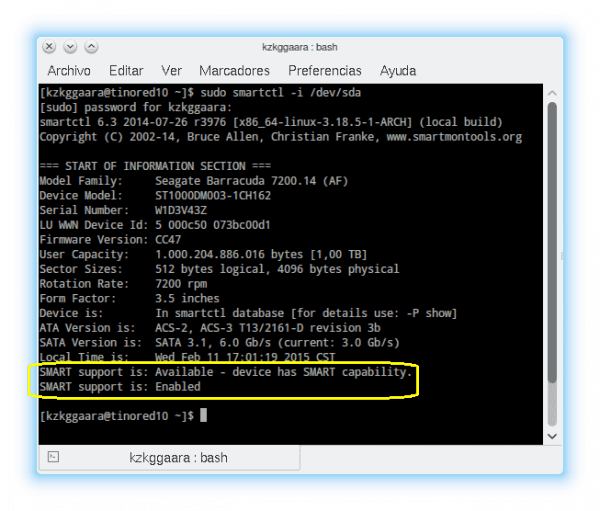
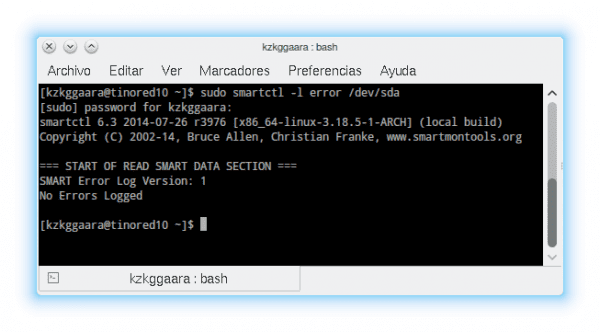
Buna ziua, un articol interesant. Foarte util sincer. Un singur lucru de clarificat, când am vrut să-l instalez pe Debian, am constatat că aveți o eroare de tastare.
# apt-get install smartmoontools
este defapt:
# apt-get install smartmontools
Sper că îl puteți corecta, mulțumesc pentru contribuție.
Scuze pentru scrisul meu, scriu mai repede decât cred.
Corect, greșeala mea de tastare 😀
Corectat, mulțumesc!
O postare foarte interesantă și utilă. Salutări blog excelent.
Apropo, instalarea în Debian, Ubuntu sau derivate este greșit scrisă, pachetul este smartmontools, aveți un „o” rămas.
sudo apt-get install smartmontools
Multumesc pentru comentariul tau!
Da, hehe mi-a spus deja un alt utilizator, este deja corectat, mulțumesc 😉
Informații excelente, vă mulțumesc
Mulțumesc ^ _ ^
Nu va fi
sudo apt-get install smartmontools
n locul de
sudo apt-get install smartmoontools
?
Da hehe, este deja corectat, mulțumesc 😉
En relación con este excelente artículo me agradaría poder comentar en relación con el disco rígido de mi ordenador, pero ciertamente que mi consulta es muy extensa y creo lo voy a hacer a través de «ask.desdelinux.net·» si al autor le parece bién.
Dacă aveți un comentariu sau o părere despre asta, puneți-l aici dacă doriți, dar dacă este o îndoială sau o întrebare, da, Ask este locul potrivit 😉
Articol excelent, foarte util pentru a fi atenți la starea hard diskurilor noastre.
Mulțumesc, o altă aplicație vizuală este pe drum. 🙂